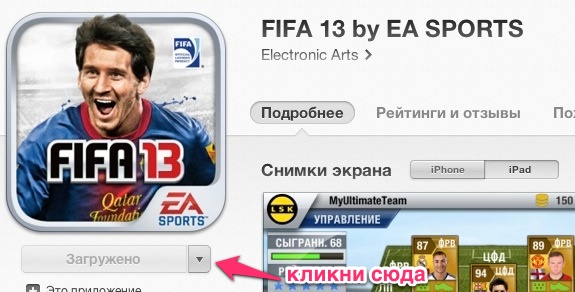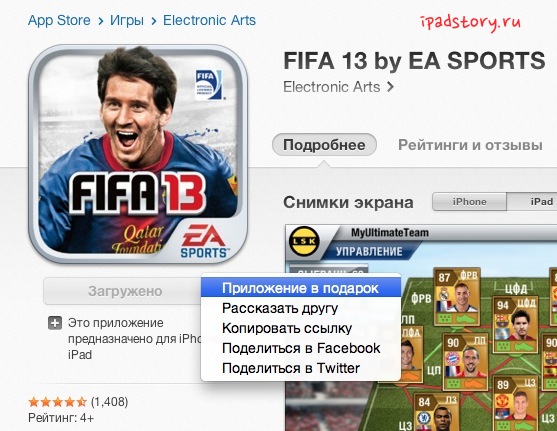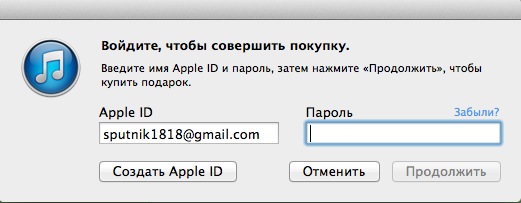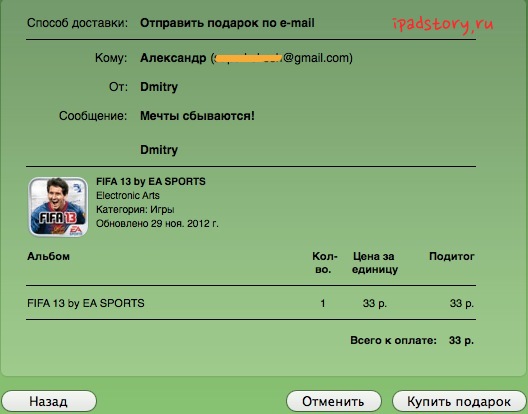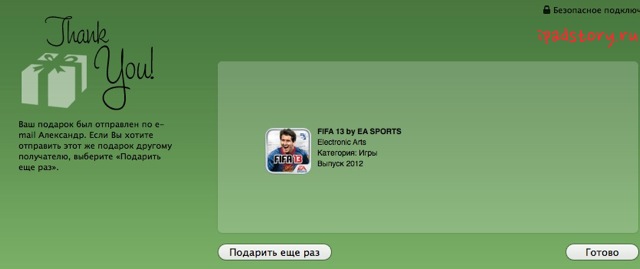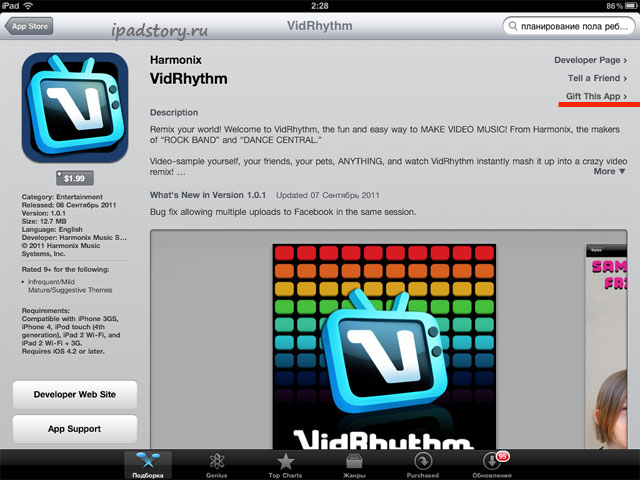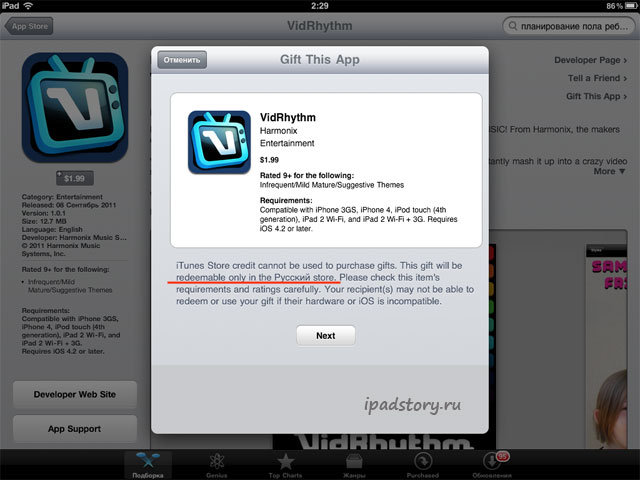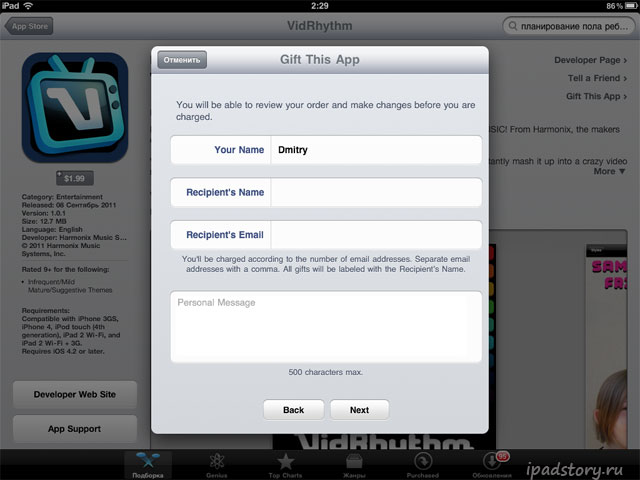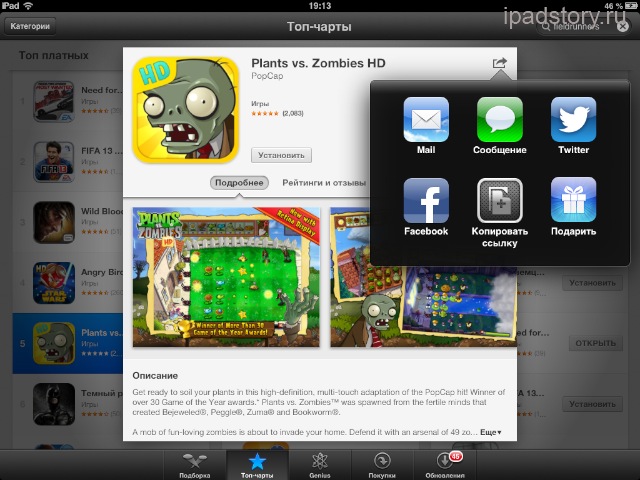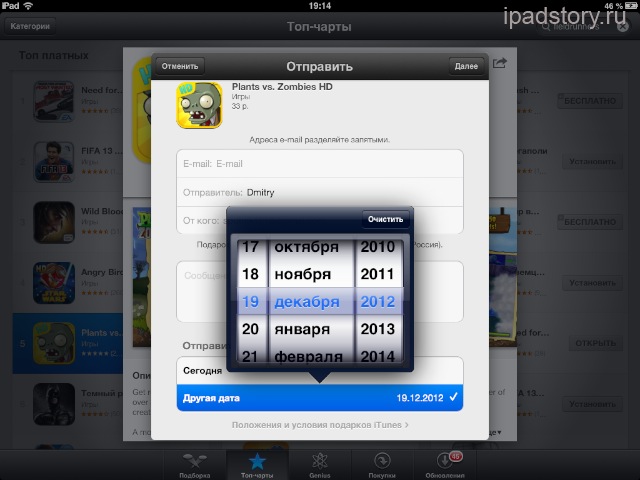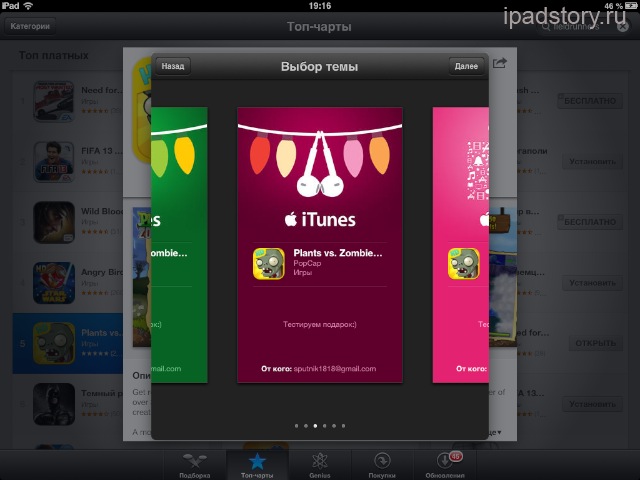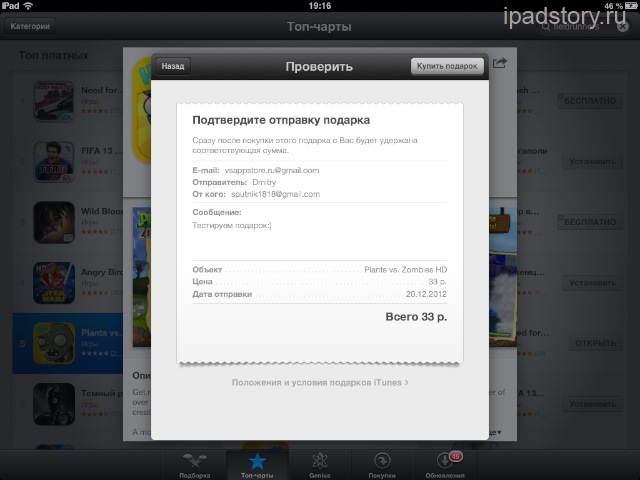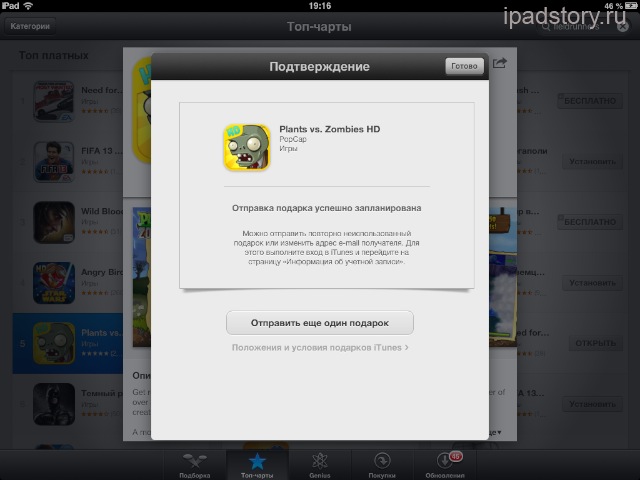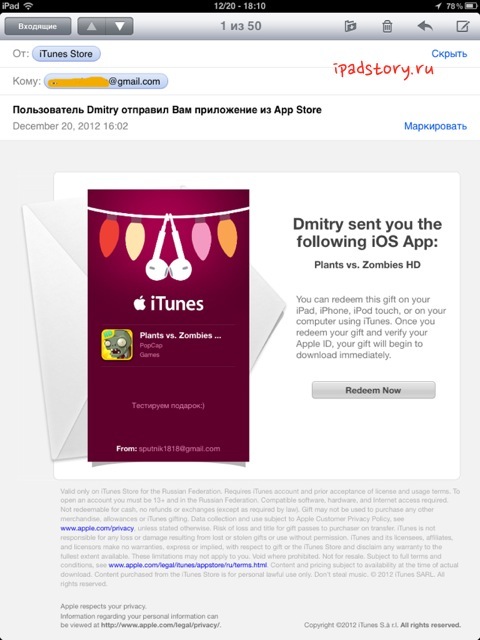Как подарить приложение в App Store
Вы хотите сделать кому-то из ваших друзей приятное, подарив полезную программу. Или у кого-то из ваших знакомых нет возможности купить программу в данное время через App Store и вы желаете его выручить. Или просто у вас очень хорошее настроение и вы решаете поделиться им с другом, сделав ему подарок, например, Fifa 2013… Тогда эта инструкция для вас. Я расскажу о том, как подарить любое приложение в App Store.
Как подарить игру или программу в App Store с компьютера:
Заходим в iTunes на страницу приложения в App Store и под иконкой программы кликаем на маленький треугольник.
В выпадающем меню выбираем пункт: Приложение в подарок.
Можно подарить просто так и уведомление придет на электронный адрес получателя, а можно распечатать и лично вручить в руки подарок. Как выглядит второй пункт, надеюсь, просветят читатели. Мы же воспользуемся простым способом.
Заполняем нужные поля.
Имя отправителя – Ваше имя. Вписываем свое имя. Можно не скрываться – всё равно получатель увидит помимо этого имени и ваш Apple ID.
Имя получателя – Имя того, кому совершается подарок. Знать точно не обязательно – можно вписать такие фразы, как “Дорогому брату” или “Закадычному другу”.
E-mail получателя – Apple ID получателя. Если вы его не знаете, то подарить приложение не получится. Необходимо выяснить заранее.
Проверить E-mail – Вписываем тот же Apple ID получателя, что и в E-mail получателя.
Личное сообщение – Сообщение, которое увидит пользователь. Напишите тут в честь чего вы вообще так расщедрились. Но мемуары писать не нужно: ограничение на сообщение – 500 символов.
Внизу ищем кнопочку Продолжить и жмем на неё. Скорее всего, после этого выскочит стандартное окно, где вам необходимо ввести пароль от вашего Apple ID.
Далее iTunes уточнит ещё раз и покажет стоимость подарка. Проверяем внимательно адрес отправления и жмем на Купить подарок.
После этого с вашего счета спишется стоимость приложения (может списаться с задержкой) и в iTunes вам покажется уведомление.
Нажимаем кнопку “Готово”. Поздравляю – вы сделали кому-то приятное!
В это же самое время – получатель подарка открывает почту и обнаруживает такое письмо:
Получатель нажимает кнопку Получить. У него запрашивают стандартный пароль от Apple ID. Ваш друг вводит его. У него начинает бесплатно скачиваться подаренное вами приложение.
Он счастлив. Занавес! 🙂
Как подарить игру или программу в App Store с iPad:
iOS 4-iOS 5
На iPad процесс практически идентичен. Заходим в стандартную программу App Store, кликаем на Gift This App:
Вот тут, кстати, как раз и написано, что дарить приложения с русского аккаунта можно только владельцу аккаунта в русском App Store. Так что даже если у вас два аккаунта разных стран в iTunes, дарить можно только в пределах одного из них:
Открывается такое окошко, заполняем данные, далее все происходит по вышеописанному алгоритму:
iOS 6
Заходим в App Store и кликаем на приложение, которое мы хотим подарить. Находим стрелочку в правом верхнем углу. В выпадающем меню выбираем пункт Подарить.
Появляется окно, в котором необходимо вписать Apple ID получателя (поле E-mail) и сообщение. Отмечу, что подарок можно подарить отложено.
Далее появляется окно, в котором предлагается на выбор несколько тем оформления подарка. Жмем Далее.
Появляется окно с подтверждением отправки. Жмем кнопку Купить подарок
Всё. Вам сообщают, что подарок успешно отправлен. Или что подарок успешно запланирован, если вы его назначили на другую дату.
Человек получает на почту вот такое письмо:
Вот бы мне так кто-нибудь Pages или Гиблые Земли или iMovie подарил… Эх..
Интересная возможность! Когда муж купит себе iPad, обязательно ему что-нибудь подарю.
Аркадий, Гиблый земли – это жуткая история, честно слово. А когда у Вас день рождения?
Неужели, не понравлось? 🙂
Понравилась, конечно. Мне нравятся такие игры. Но сама история, вокруг которой крутится игра, просто жуткая, на мой взгляд. А вот Охотники за Снарком – игра во всех отношениях приятная. Да и досталась она мне по промо-коду, благодаря этому сайту, что добавляет ей приятности 😀
“…жмем на Buy Gift (Подарить подарок)” – в скобках это перевод или из русской версии программы? Если перевод, то неточный. И точку забыли в конце приложения. 🙂
Ещё её забыли после “…что и в Recipient’s Email”.
я вот думаю, что если создать на форуме темку: приму в дар программу? 🙂 и выкладывать желаемые программы с указанием своего Apple ID. А вдруг кто-нить расщедрится и подарит (я вот даже знаю, кому и что подарила бы из наших читателей)))? 🙂 Или может, даже разработчики сами подарят))))
Каждому вписавшемуся по ГЗМ. 🙂
да почему?))) мир не без добрых людей. дарить подарки – это круто! Хотя вот у нас и без них хватает всяких вкусностей, те же промо-коды))
“Доктор, дайте мне таблеток от жадности. И побольше!” 🙂
Там ведь такие листинги пойдут… 🙂 У меня вон в Аппшоппере уже неплохой список составлен. Кое-что ужалось отхватить благодаря ему бесплатно. Зомби против растений с хорошей скидкой купил. Кое-что там, конечно, у меня вписано просто на будущее, вроде Разговаривающего Тома и ему подобных. Для дочки. Но пока не ставлю – пусть рисует и рыбок кормит, а то глаза разбегутся. 🙂
А что, хорошая тема. Ведь каждому нужно что-то своё. Я вот, купила себе то, что пока нужно. То, что не очень нужно, но хотелось бы, например GarageBand, приобрету в ближайший месяц. А почитаю хотелки других и, может быть, найду, что что просто необходимо, но я пока об этом не знаю 😀 А может, и подарить кому-нибудь что-нибудь захочется 😛
может, лучше назвать тему “Список программ, которые я хотел бы иметь”?
правильно Silvery сказала, что интересно посмотреть, кто чем интересуется, авось и самому пригодится 🙂
а если при этом найдутся добрые люди, которые еще и подарки начнут делать – вообще замечательно! 🙂
о, да, типа вишлиста (wish list) по приложениям
еще вот такой опросник можно сделать:
проскакивала новость, что женщине, которая сделала какую-то N-ную покупку, эпл подарил 10 тыс.баксов на покупки в апсторе.
Как бы вы разпорядились этой суммой? 🙂
интересно, а если купить все до единого приложения в App Store, даже китайские и всякие бесполезные, но платные, сколько денег нужно))))
Можно создать отдельную тему, и ещё сделать информацию о пользователе (на форуме) нажимаешь кнопочку и выскакивает список желаний
ага, записала уже в список того, что надо реализовать со временем 🙂 чтобы каждый мог добавить инфу о своем iPad (какая прошивка, какие программы) и составить вишлист. 🙂
Я бы раздарил читателям))
Хотела спросить, можно ли так подарить программу человеку из другой страны? Не выскочит предупреждение, что это предложение действительно только в русском AppStore?
Почитал информацию в инете – везде ответ, что дарить нельзя и проверено, а вот те кто, пишут, что дарили – ничем нигде не аргументируют, то есть другими словами ляпнули и забыли.
То есть вывод: дарить можно приложения лишь внутри App Store одной страны
да уж, эти ограничения порой здорово удивляют, чтоб хуже не сказать..
Может чтобы как раз избежать ситуаций, когда целовек купил программу, котора ему доступна, но вручить другому не может, т.к. в той стране не доступна…
так в этом же суть ограничения 🙂
Поясните, пожалуйста, можно ли подарить с американского аккаунта на русский?
чуть выше в комментарии подробно ответил.
У меня проблема началась сразу же на первом предложении ” заходим на страницу приложения в AppStore…” маленький треугольник я так и не нашла ((( поясните пожалуйста
Заходить надо в айтюнсе на компьютере (там и треугольник будет), дарить с iPad тоже можно – сейчас дополним статью
Это вам спасибо))) Благодаря вашему комментарию, я дополнила статью полезной инфой 🙂
Можно вопрос? Приложения которые я покупаю через ваш сайт из какого магазина русского или тайского? Сама я зарегистрированна в тайском. Извините что вопрос немного не по теме:)
По идее вас должно перенаправлять в ваш iTunes, то есть в данном случае на тайский)
Хочу поделиться проблемой, которая возникла при получении отправленного мною подарка из App Store. А история такова.
Вздумалось мне подарить своему приятелю на Новый год очень хорошую игру “Гиблые земли”. Все было сделано и мною и моим приятелем как и предполагает данная инструкция. Игра была успешно отправлена и успешно получена. И даже запустилась у него. Но из-за нескольких зависаний в процессе игры мой приятель решает перезапустить программу… Естественно удаляет установленную версию программы (думаю просто удаляет ярлык на iPad), и о ужас… Он не может повторно из полученного от меня письма, в котором я ему отправил в подарок эту игру, ее установить. У него запрашивается Redeem код (Gift Card) . Введение стандартного пароля Apple ID ни к чему не приводит. И я не могу ему повторно отправить подарок. Вот такая вот грустная история из которой, может, кто-нибудь подскажет выход моему приятелю…
а в купленных оно у него есть? Просто пусть зайдет с iPad в App Store, затем в Купленные (purchased) и установит игру поновой. Ссылка из письма ему не нужна, раз он уже устанавливал программу.
Удачи. Отпишитесь, получилось или нет. 🙂 Я думаю, что получится.
А мне не пришол подарок garage band….эх…. Кто подскажает подарок сразу приходит?
на почту должно письмо придти, и надо перейти по ссылке из него
Дык яж не cовсем новичок новиченный
так и делал 😀
Всем привет. Это конкчно хорошая функция, но если я уже купил приложение, то за подарок всё равно возьмут деньги. Ответьте плиз!!
Присоединяюсь к вопросу Кирилла (по-моему, ответа так и нет.)
У меня еще не было iPad’a и я попросил дочь скачать нужное мне платное ($40) приложение на ее iPad. Попробовал, понравилось, когда купил новый iPad, зашел на свой с аккаунтом дочери и закачал еще раз. Вроде бы, все хорошо. Потом что-то стало не так, потребовалось удалить и еще раз закачать. Дочь не всегда рядом, ей это приложение не нужно, хочу пользоваться своим аккаунтом.
Вопрос: можно ли “подарить” уже купленное приложение, т.е. передать его (право собственности, что ли) с одного аккаунта на другой.
Спасибо.
Ответ: Нет 🙂 приложение принадлежит полностью одному аккаунту. Передаривать его нельзя
так а чем вам мешает пользоваться этой программой, установленной у вас же на айпад, но чрз аккаунт дочери? установили и забыли…..имхо
to Алексей
“установили и забыли…..имхо”
В том то и дело, что не забыли. Я ж пишу – “что-то стало не так, потребовалось удалить и еще раз закачать”. Тут ведь один вопрос – использование чужого аккаунта – что не всегда приемлемо (этично), а
второй – принципиальный, технический: можно или нельзя, ситуации могут быть разные, каждый раз заморачиваться с проблемой чужого аккаунта не хочется. Тем более, что, как где-то писал sputnik1818, за что ему спасибо, надежнее работать со своего аккаунта, что, собственно, и подтверждается моим случаем. Приложение (FileMaker Go 11) перестало работать, надо удалить, переустановить, $40 второй раз не хочется, в общем, все ж понятно… Придется еще раз раскошелиться.
я решил для проверки подарить сам себе программу. есть 2 учетки, одна русская (с банк.картой…..с нее и отправлял прогу), другая америкосовская (бесплатная, на нее отправлял прогу) так вот когда на джимейл пришло письмо, о том, что мне подарили прогу, itunes спросил мой пароль от платного аккаунта. что сделал не так?!
хм. в App Store четко написано, что дарить приложения с русского аккаунта можно только владельцу аккаунта в русском App Store…
стоп, я перепутал. я отправил с платного российского на имэйл, который не привязан ни к какому Apple ID. я ступил походу. нужно было вписать мыло, которое привязано к америкосовскому ID, я правильно понял?
конечно же, надо вводить е-майл, который является Apple id, но в App Store одной страны (т.е. с русского аккаунта дарить на русский же, а с американского на американский). деньги сняли за подарок? напишите поддержке, чтобы вернули, мол, ошиблись с е-майлом 🙂
Добрый вечер!! А у меня вопрос как отправить подарок если у меня американский аккаунт? Там просто карточку просят а у меня ее нету…
Нужно приобрести iTunes Gift Card))
Ребят,такая проблема. Друг подарил мне игру,сначала шло все гладко, но когда я тыкнул redeem now, нужно было ввести какой-то код :/ ни я ,ни друг ничего про этот код не слышали :/ Игра уже была куплена и установлена другом,может это как-то влияет :/ Помогите ,пожалуйста 🙂
Если вы и ваш друг по шагам проделали вот этот процесс, что в статье, то игра просто начнет качаться.
Попробуйте кнопку iPad нажать на iPad и на компе.
А через какое время примерно должен e-mail придти?
Сразу. Задержек не должно быть. Много раз такое проделывали с приятелем когда у него карта была пустая
Странно… Уже день жду – не приходит(((
Через айтюнс (только на компьютере, в личном кабинете или как там его, можно посмотреть списание средств) в списке последних покупок можно посмотреть списали деньги или нет и уточнить электронный адрес на который отправлялся подарок (а может и не отправился вовсе).
Всем привет.
Может кто нибудь помочь?
После обносвения на ios 6, не могу разобраться как подарить приложение через ipad. На 5 все соответствовало инструкции, на 6 нет этой надписи (или я плохо смотрю)
Заранее спасибо!
Нету такой:( кнопочки…..
Кнопка есть в AppZapp. Найди нужное приложение открой сверху-справа кнопка < "Поделиться с друзьями", там " Подарок другу" остался. Функционал как в 5 версии.
Наверно готовят отдельное приложение. Было-бы удобней с привязкой к списку контактов.
Возможно ли передать подарок с РУ айтюнса на US?Например AVPlayer есть только в ру аппсторе, но я хочу подарить его человеку у которого ЮС аппстор, получится ли?
Мне друг подарил приложение,оно пришло, но когда я жму получить кидает на страницу скачки айтюнса, хотя он имеется!помогите)что делать?
Здравствуйте, магистр.
С Вашего позволения, подробно опишу проблему.
Я живу в Казахстане. Купил дочке IPhone 4, себе IPad 3.
Поскольку пользоваться казахским AppStore неудобно, все на английском и мало программ, решил зарегистрироваться в России, но город и адрес ставил алма-атинские. Была долгая история, меня вычисляли, отключали, я звонил в поддержку, парил им мозги и т.д. Закончилось тем, что меня все-таки заставили вбить российский адрес и соответствующий индекс. Пес с ними, все заработало. Дочку изначально зарегистрировал на казахском AppStore, создал ей отдельный ID. Тут захотелось ей платную игру. Чего делать? Почитал Ваши статьи, решил поменять ей регион на Россию, адрес, соответственно, тоже, и подарить эту игру. Думаю, если ввести свой ID, скачать, а потом вернуть ее ID, то обновляться не будет. ОК, еще статьи почитал и приступил. На IPad функции “подарить” нигде нету, в верхнем правом углу, где значок, тоже ни хрена, майл, сообщения, твиттер и т.п., а вот рассказать другу и поделиться – нету. Ладно. Пробую через комп. “Подарить” – есть, ок. Выполняю инструкции – выпадает надпись при покупке подарка: “для завершения этой транзакции обратитесь в ITunes”. Проверяю свой ID, покупаю ненужную программу – покупает, качает. Скачиваю дочке какую-то бесплатную программу (у нее нет платежной карты) – качает, все нормально.
Как считаете, в чем проблема?
Что с этим делать?
Отправил другу 6 подарков, ему на почту не приходят увидомления, или они не сразу должны приходить?
должны сразу приходить, проверьте правильно ли вы указали Apple ID (бывает, что пользуешься одной почтой постоянно, а в качестве Apple ID указана другая)
Помогите пожалуйста! может кто сталкивался! Я прочитал все комментарии к данной статье, и нашел проблему, такую же как и у меня! При подарке с американского аккаунта просит привязать карту! Ответили что надо гифт карты покупать! у меня на счету 25$ осталось пополнял именно гифт картами! а подарить приложение все равно не могу((( нужна привязка на кредитку((
Здравствуйте! У меня такая проблема, друг прислал мне подарок: приложение на айфон, я открыла письмо на айпаде, перешла по ссылке для использования кода, тут подумала, что не стоит грузить приложение на айпад, лучше открыть на айфоне. И при запросе пароля (перед непосредственно загрузкой) нажала отмену. Приложение не загрузилось. Открыла письмо с подарком на айфоне, но при переходе по ссылке с кодом выскакивает надпись, что данный код был использован. На айпаде в приобретённых приложениях его нет, теперь нигде его не загрузить, потому что код использован. Как мне получить подарок?:(
Все просто, найдите это приложение в app store и нажмите установить, оно уже привязалось к вашему apple id
Как устанавливать приложения на iPhone, которых нет в App Store. Например, торрент-клиент
Кажется, что может быть проще – установить приложение из AppStore на Айфон! Однако и по ходу этой процедуры у пользователей возникают затруднения, связанные чаще всего с качеством мобильного покрытия. При злополучной E даже загрузка простенькой утилиты весом в 10 Мб превращается в мучение – что уж и говорить о профессиональных программах вроде iMovie. Если качество мобильного покрытия оставляет желать лучшего, iPhone лишь предпримет жалкие попытки скачать приложение, после которых сообщит, что загрузка невозможна.
Описанная проблема очень актуальна для людей, которые проживают на окраинах своих городов. К счастью, менять оператора, чтобы получить возможность устанавливать приложения на iPhone, в этом случае не нужно – лучше воспользоваться мощностями стационарного (проводного) интернета.
Зачем нужен AltStore
Данный сервис позволяет установить на смартфон практически любое приложение, которого по каким-либо причинам нет в App Store. Устанавливаемая программа или игра должна иметь поддержку текущей версии iOS, но в большинстве случаев получится запустить даже приложения, разработку которых забросили еще во времена iOS 9-10.
Так можно загрузить на iPhone, например, качалку торрентов iTransmission, чтобы загружать любые файлы из сети без использования компьютера. Те, кто хочет записывать телефонные разговоры, могут скачать Call Recorder или его аналог Audio Recorder.
Подойдут многие программы из мира джейлбрейка, которые работают как самостоятельное приложение и не меняют системные файлы. Разработчики AltStore сами предлагают установить полезные и необычные программы. Например, сейчас доступен продвинутый буфер обмена на iOS с историей скопированного и быстрой вставкой данных.
Можете при желании установить на iPhone старую любимую игру, которой уже нет в магазине Apple вроде Flappy Bird, Colin McRae Rally, Contra, Ultimate Mortal Kombat 3, Dead Space, Plants vs Zombie без доната, Prince of Persia: Warrior Within или даже легендарных Героев.
У многих с такой возможностью отпадут самые веские причины делать джейлбрейк на устройстве.
Работает все это стабильно и четко даже на самой актуальной версии iOS.










App Store
App Store – официальный магазин приложений на устройствах с iOS и MacOS. Он функционирует более 10 лет и считается надежной, полностью безопасной платформой.
Каталог Апп Стор состоит из почти 2 миллионов приложений, часть из которых платная. Причем цены в App Store, как правило, несколько выше, чем в Google Play. Из-за этого многие пользователи предпочитают альтернативные магазины.
С приходом iOS 13 в Аппа Стор появился игровой сервис – Apple Arcade. Цена подписки в нем составляет 199 рублей в месяц. За эту сумму владельцу смартфону предоставляется доступ к каталогу из более 100 редких игр, среди которых есть The Pathless, Hot Lava и Where Cards Fall.
Внимание! В первый месяц пользователь получит бесплатную пробную подписку.
Apple Arcade имеет много плюсов:
- Работает в офлайн. Если в игре нет многопользовательского онлайн, то она будет доступна и без интернета. Компания строго запретила разработчикам игр в Эппл Аркад встраивать в них рекламу или платный контент. А значит, все игроки будут в одинаковом положении.
- Нет рекламы и встроенных покупок. Основная проблема App Store – наличие навязчивой рекламы и встроенных покупок в самих играх. В Apple Arcade всего этого нет.
- Мультиплатформенность. Все игры из Эппл Аркад имеют одинаковый интерфейс на мобильных устройствах, компьютерах и ТВ-приставках производителя.
- Доступная семейная подписка. Подключив семейную подписку, Apple Arcade смогут пользоваться до 5 человек одновременно. И что удивительно, цена все та же – 199 руб. за месяц.
Эппл Аркад – неплохая альтернатива, которая подойдет тем, кто больше не хочет натыкаться на навязчивую рекламу в Апп Стор или долгое время проводить в магазине в поисках нормальных игр.
Вам будет интересно: ТОП-5 полезный Айфон приложений для школы и школьников


Как установить AltStore на iPhone
Процедура довольно простая и безопасная, но мы вас предупредим, по традиции:
Редакция не несет ответственности за работоспособность ваших iOS-устройств. Все описанные действия вы делаете на свой страх и риск.
1. Скачайте AltServer для macOS или Windows c официального сайта утилиты.
2. Установите приложение в Windows или переместите его в папку Программы в macOS.
3. После запуска утилиты на компьютере увидите иконку в статус-баре или строке меню.
4. Подключите iPhone к компьютеру при помощи кабеля, разблокируйте смартфон и при необходимости выдайте доверительное разрешение.
5. В iTunes или Finder (в macOS Catalina и новее) разрешите подключение к iPhone по Wi-Fi, это пригодится в дальнейшем.
6. Для первоначальной установки потребуется установить специальный плагин для почтового клиента macOS (инструкция по установке и ссылка есть на сайте разработчиков).
7. В меню приложения на компьютере выберите раздел Install AltStore и выберите подключенный смартфон.
8. Введите Apple ID и пароль для своей учётной записи Apple.
Не переживайте, данные никуда не отправляются и используются исключительно для подписи устанавливаемого приложения на iPhone. В любом случае для защиты учетной записи используется двухфакторная аутентификация. Можете и вовсе завести новую учетную запись Apple ID, чтобы точно спать спокойно после проделанных манипуляций.
9. Через пару минут увидите новую иконку на рабочем столе iPhone.
10. На смартфоне перейдите в Настройки – Основные – Управление устройством, здесь увидите сертификат своей учетной записи Apple ID. Выдайте ему доверительные разрешения, чтобы приложение запустилось.
11. Откройте программу и дождитесь окончания загрузки необходимых данных.
Все! Только что вы установили на свой смартфон альтернативный установщик приложений, который позволяет развернуть любой *.ipa файл на iPhone. Для решения возникших проблем ознакомьтесь с FAQ на сайте разработчиков.







Установка бета-версий недоступного приложения
Иногда нужно установить новую или бета-версию приложения, а оно недоступно для скачивания из официальных источников. Чтобы решить проблему, рекомендуем:
- Проверить официальный сайт разработчиков приложения. Возможно они уже создали алгоритм установки или обновления в обход App Store. К примеру, так сделал популярный мессенджер Телеграм. С 2018 года его можно установить со сторонней ссылки и обновлять через другие репозитории.
- Проверьте сервис Zestia – у них есть специальные разделы для взломанного, неофициального и модернизированного ПО.
- Найдите .ipa файл нужного приложения через поисковые системы и установите его с использованием программ iFunBox или iTools.
Операционная система IOS пытается ограничить пользователя в действиях гораздо больше, чем Android. Но всегда есть обходные пути и способы разблокировать возможности по установке, удалению и изменению нужных программ. Читайте наши статьи и пользуйтесь своими IPhone правильно.
Что делать дальше
Все, что остается сделать, это найти необходимую программу в формате ipa и скачать ее на iPhone.
Установочный файл будет сохранен в приложении Файлы, а через меню Поделиться его получится передать в AltStore. Утилита самостоятельно произведет установку приложения.
Есть определенные ограничения на устанавливаемые программы.
Во-первых, можно одновременно устанавливать приложения с одним Apple ID только на одно устройство. При установке программ на другом устройстве, приложения на первом перестанут работать.
Во-вторых, существует лимит на установку всего двух приложений через AltStore. Чтобы установить третье, придется удалить первое или второе.
В-третьих, сертификат действует всего 7 дней, после чего программы потребуется переподписать.
Однако, ничего страшного в этом нет. AltStore умеет самостоятельно переподписывать приложения без необходимости подключать смартфон к компьютеру.
Для этого ему и нужен наш Apple ID/пароль. Утилита может напоминать о необходимости переподписать программу через неделю, есть возможность создать быструю команду, которая одним нажатием обновит подпись или даже вывести виджет на рабочий стол с количеством дней до окончания действия сертификата.
Разработчики мобильных приложений Apple, которые имеют действующий сертификат, могут устанавливать до 10 приложений, а переподписывать каждые 7 дней программы не придется.
Процедура установки выглядит следующим образом:
1. Скачиваем любой ipa файл на iPhone. Можно найти и скачать прямо в Safari или передать на устройство по AirDrop.
2. Через меню Поделиться открываем программу в AltStore.
3. Соглашаемся на установку приложения и ждем пару минут.
Для установки программы iPhone должен находиться в одной сети с компьютером, на котором запущен AltServer. Именно для этого мы и разрешали подключение к смартфону по Wi-Fi.
Удаляются все установленные приложения стандартным способом, для окончательного удаления не забудьте почистить сертификат по пути Настройки – Основные – Управление устройством.
Установка недоступного для страны приложения
Законодательство в разных странах ограничивает распространение тех или иных приложений. Apple давно разработал и применяет систему разграничения доступа – вам будут доступны только те программы, которые не нарушают закон в вашем государстве.
Чтобы обойти запрет:
- Зайдите в настройки IPhone.
- Выйдите из аккаунта Apple.
- Создайте новый аккаунт Apple, как мы описывали в начале статьи. Вместо собственного укажите адрес дома в стране, в которой нужное приложение разрешено. Выбирайте реальный адрес, для этого используйте картографы от Яндекс или Google. Не заполняйте ненужные графы.
- Устанавливайте нужное приложение любым способом.
Помощь с оплатой
- Если в учетной записи отражена оплата программы, о которой вы не помните, проверьте историю предыдущих покупок. Если назначение платежа остается непонятным, вы можете сообщить о проблеме или обратиться в службу поддержки Apple.
- Если проблема связана с периодическими платежами за встроенные подписки, узнайте, как просматривать, изменять или отменять подписки.
- Узнайте, как изменить, добавить или удалить платежную информацию для идентификатора Apple ID.
- Если обновить программы не удается из-за отклонения способа оплаты, актуализируйте или измените способ оплаты.
Получение информации о программе
Если необходимо получить определенные сведения о программе, например доступные в ней языки, размер файла программы или ее совместимость с другими устройствами Apple, прокрутите страницу программы вниз до конца. Для получения дополнительных сведений может потребоваться нажать некоторые разделы.
Также можно обратиться к разработчику программы за помощью по использовании ее функций.
Видео для предпросмотра
Это необязательный пункт. Но если вы все же хотите показать визуальную составляющую приложения с наиболее выгодной стороны, то помните: